Excel 如何避免数据重复输入?
2021年04月06日 18:24 发布来源:Excel学习网
在使用Excel处理大量数据时,经常会遇到数据重复录入的现象,借助Microsoft Excel 2007,数据重复输入这样的问题可以轻松得到解决。
工作人员在输入相应数据时,为了避免发生重复录入的现象,可以执行如下的操作步骤:
(1)首先在Microsoft Excel 2007中选择要输入的数据区域,如A2:G22单元格区域。然后单击功能区中的“开始”选项卡,在“样式”功能组中单击【条件格式】下拉菜单,选择【突出显示单元格规则】|【重复值】命令,
(2)此时,Excel将打开“重复值”对话框,如图2所示。在这里可以根据需要自行定义重复值单元格内数据的颜色格式(如 “浅红填充色深红文本”)。单击【确定】按钮后即可生效,一旦不慎在工作表的单元格区域中输入了重复数据,当前单元格就会立即变成红色,给您以提示。
如果在Excel工作表中已经完成了大量数据的输入工作,需要将可能重复的数据找出来并将其删除,那么可以按照如下方法操作:
(1)选中需要检查并删除重复项的单元格区域,并单击功能区中的“数据”选项卡,在“数据工具”功能组中单击【删除重复项】按钮,如图3所示。

图3 数据工具
(2)此时打开“删除重复项”对话框,选择需要对哪些列进行重复值检查,如图4所示。
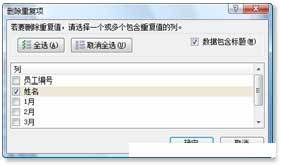
图4 选择核查重复值的列
(3)设置完成后单击“确定”按钮,Excel将对选中的列进行重复值检查,并给出处理结果的提示信息,如图5所示。
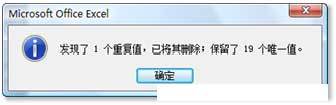
图5 Excel核查处理结果
原创文章如转载请注明:转载自Excel学习网 [ http://www.excelcn.com/]
需要保留本文链接地址:http://www.excelcn.com/jiqiao/13153.html
需要保留本文链接地址:http://www.excelcn.com/jiqiao/13153.html
上一篇:excel打印预览显示不全怎么办
下一篇:excel如何制作流程图
相关教程:
经典Excel学习视频及教程推荐:
Excel优秀工具推荐:
小工具推荐:
